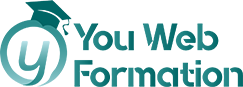Word - Tosa
La formation Word repose sur l’ensemble de l’utilisation du logiciel : éléments de la fenêtre, personnalisation du ruban ou encore barre d’accès rapide. Il comporte aussi des questions relatives aux différents modes d’affichage de Word. En sus, vous pouvez passer la certification TOSA qui certifie votre niveau de maîtrise dans l’utilisation de Word, quel que soit votre domaine d’activité professionnelle. Cette formation vise la certification TOSA Word, code NSF 326, enregistrée au RS sous le numéro 6198 par décision de France Compétences en date du 14/12/2022.
Prérequis
- Maîtriser l’utilisation d’Internet (télécharger des documents sur votre disque dur, regarder des vidéos, consulter vos e-mails).
- Pour la certification, vous devez : disposer d’une connexion Internet et d’un ordinateur équipé d’une webcam et d’un micro.
Travaux à réaliser
- Dans la cadre de la formation, vous devez réaliser des exercices et QCM
- Dans le cadre de la certification, vous devez passer l’examen du TOSA
Public admis
- Salarié en Poste
- Demandeur d'emploi
- Entreprise
- Etudiant
Financement
- Eligible CPF
- Votre OPCO
- Votre OPCO
- Financement personnel
Modalités
- À distance
Objectifs pédagogiques
Apprendre à manipuler Word en 30h : créer, éditer, enregistrer et imprimer des documents électroniques
Programme de la formation
Un test de positionnement est réalisé au début de votre formation afin d’évaluer votre niveau et de vous orienter vers les leçons les plus adaptées.
Niveau débutant
1/ Pour commencer :
Démarrer Word
Saisir texte et Enregistrer un document
Fermer/ ouvrir un document
Se déplacer dans un document
Modes d’affichage d’un document
2/ Saisie et mise en forme des caractères
Saisir du texte
Sélectionner du texte
Mettre en forme du texte
Reproduire / annuler une mise en forme
Maîtriser les options de la boîte Police
3/ Modifier du texte
Modifier, insérer, supprimer du texte
Couper, copier, coller du texte
Le presse-papiers Office
Couper/déplacer du texte
Annuler des modifications
4/ Mise en forme de paragraphes
Modifier l’alignement d’un paragraphe
Effectuer des retraits de paragraphe
Modifier l’interligne
Modifier l’espacement entre les paragraphes
Empêcher une rupture entre des lignes et des paragraphes
Effacer toute la mise en forme du texte
5/ Bordures et des trames
Ajouter une bordure à un paragraphe
Modifier la largeur de l’encadrement
Appliquer une trame de fond
Ajouter un cadre à certaines pages
Créer une ligne séparatrice horizontale
6/ Puces et numéros
Créer une liste à Puces ou une liste numérotée
Modifier et personnaliser une liste à Puces ou numéros
Utiliser des paragraphes dans les listes et ajuster les retraits
Utiliser une liste à plusieurs niveaux
7/ Insérer des symboles, caractères spéciaux et lettrine
Insérer un symbole
Insérer des caractères spéciaux
Créer une Lettrine
8/ Mise en page
Paramétrer les marges et l’orientation des pages
Insérer un saut de page
Insérer un saut de section
Numéroter les pages d’un document
9/ En-tête, pied de page et filigrane
Créer un en-tête et un pied de page
Modifier, supprimer en-tête et pied de page
Créer en-tête et pied de page personnalisés
Créer, supprimer un filigrane
10/ Impression
Aperçu et impression d’un document
Impression d’une enveloppe
Impression d’étiquettes
Optimiser vos impressions sous Word
Niveau intermédiaire
1/ Les tabulations
Poser et appliquer une tabulation
Modifier et supprimer une tabulation
Utiliser la boîte de dialogue Tabulations
Définir des points de suite
2/ Les tableaux dans Word
Créer un tableau simple
Insérer, supprimer des lignes et colonnes
Modifier la hauteur des lignes et largeur des colonnes
La boîte de dialogue Propriétés du tableau
Mise en forme des cellules
3/ Les tableaux complexes
Dessiner un tableau
Mise en forme automatique du tableau
Habillage d’un tableau par le texte
Trier un tableau
Calculs dans un tableau
Convertir un tableau en texte et du texte en tableau
Scinder horizontalement un tableau
4/ Les images dans Word
Insérer une image à partir d’un fichier
Insérer un clipart de la bibliothèque multimédia
Redimensionner une image
Recadrer une image, modifier luminosité et contraste
5/ Les images dans Word : modification et habillage
Rendre une zone d’image transparente, la recolorier
Modifier l’apparence d’une image
Positionner l’image dans un texte
Utiliser la boîte de dialogue Format de l’image
6/ Correction d’un document
Corriger l’orthographe et la grammaire
Ajouter ou supprimer un mot du dictionnaire
Trouver des synonymes
Corriger l’ensemble d’un document
Maîtriser la correction automatique
Traduire du texte
7/ Les styles dans Word
Utiliser un style existant
Modifier un style existant
Créer un nouveau style
Créer un style à partir d’une mise en forme
Créer, appliquer un style de liste
Importer des styles d’un autre document
8/ Les fonctions Rechercher et Remplacer
Rechercher du texte
Rechercher et remplacer du texte
Rechercher du texte mis en valeur
Remplacer des caractères spéciaux
9/ Utiliser les colonnes
Créer et supprimer des colonnes
Créer des colonnes personnalisées
Modifier manuellement les largeurs des colonnes
Insérer et supprimer un saut de colonne
Niveau avancé
1/ Utiliser les modèles
Créer un document basé sur un modèle
Télécharger un modèle
Créer un modèle basé sur un document existant
Modifier un modèle
Créer un modèle avec des contrôles de contenu
2/ Dessiner avec Word
Tracer une forme automatique
Insérer du texte dans une forme
Dessiner une forme libre
Aligner, grouper, dissocier des objets
Créer une mascotte
3/ SmartArt, diagramme, graphique et zone de texte
Insérer un SmartArt ou diagramme
Insérer un graphique
Insérer une zone de texte
4/ Index et Notes de bas de page
Définir une entrée d’index et compiler un index
Insérer une note
Insérer un signet
Insérer un renvoi
5/ Publipostage avec l’assistant
Comprendre le publipostage
Créer le document principal et la source de données
Insérer des champs de fusion et fusionner les données
Introduire une condition
6/ Documents longs
Le mode Plan
Générer une table des matières
Créer une table des matières à l’aide de champs
7/ Les formulaires
Créer un formulaire
Insérer Date et case à cocher, protéger un formulaire
Utiliser un formulaire
Supprimer la protection d’un formulaire
8/ Les révisions
Le suivi des modifications dans Word
Gérer les commentaires
Fusionner des documents
Accepter et refuser les révisions
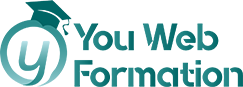
Proposé par
YOU WEB
"Accompagner la montée en compétences pour favoriser l'employabilité"
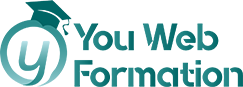
Proposé par
YOU WEB